Du kan systematisk endre fargen på all hyperkoblingstekst i PowerPoint presentasjonen.
-
Klikk på nedoverpilen som åpner gallerier med fargevarianter i Varianter-gruppen på Utforming-fanen:
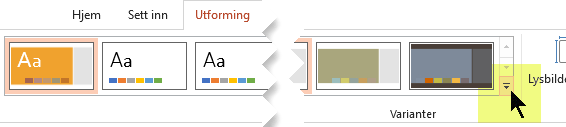
-
Velg Farger fra rullegardinmenyen, og klikk deretter Tilpass farger nederst på menyen.
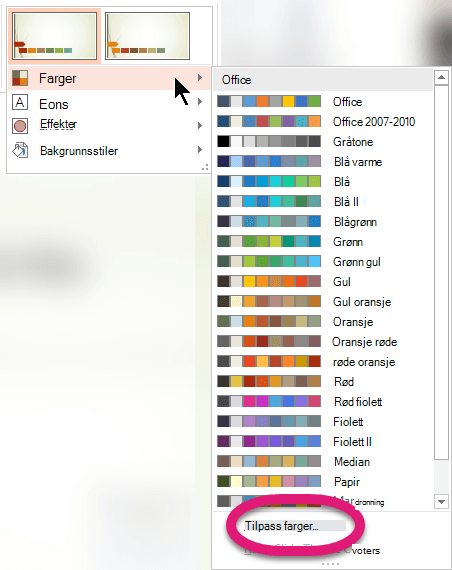
Dialogboksen Opprett nye temafarger åpnes.
-
Gjør ett av følgende under Temafarger i dialogboksen Opprett nye temafarger:
-
Hvis du vil endre fargen på hyperkoblingsteksten, klikker du pilen ved siden av Hyperkobling, og deretter velger du en farge.
-
Hvis du vil endre fargen på fulgt hyperkobling tekst, klikker du pilen ved siden av Fulgt hyperkobling, og deretter velger du en farge.
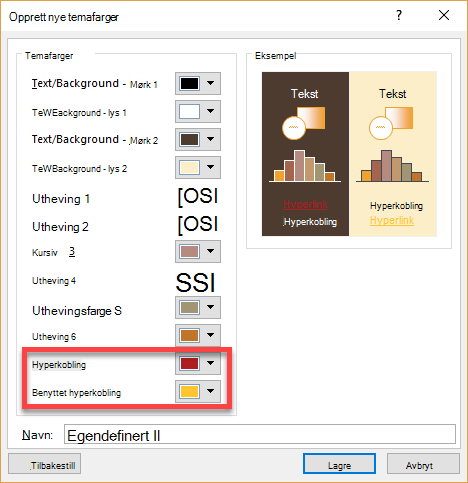
Tips!: Hvis du vil ha flere fargevalg, klikker du Flere farger.
-
-
Klikk på Lagre.
Fra og med PowerPoint 2016 kan du også endre fargen på en individuell hyperkobling ved å bruke tekstfargekontrollen direkte. Se Legge til en hyperkobling i et lysbilde for mer informasjon.
-
Velg Temafarger på Format-menyen.
Dialogboksen Opprett temafarger åpnes.
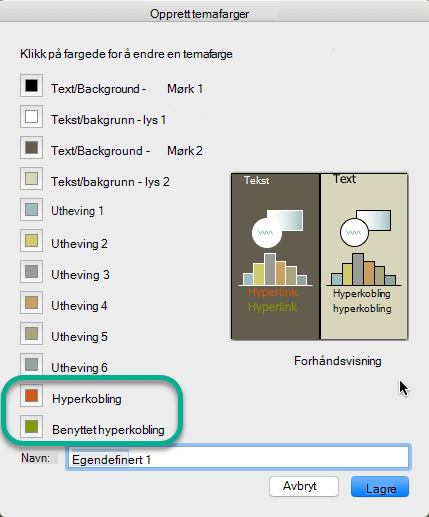
-
Velg den fargede boksen ved siden av Hyperkobling eller Fulgt hyperkobling i dialogboksen Opprett temafarger for å endre denne fargeinnstillingen.
Dialogboksen Farger åpnes.
Det finnes flere faner i dialogboksen som gir deg forskjellige måter å velge fargen du vil bruke på: et fargehjul, glidebrytere, en fargepalett eller blyanter.
-
Velg en farge. Det gjenspeiles umiddelbart i dialogboksen Opprett temafarger .
-
Lukk dialogboksen Farger , og klikk deretter Lagre i dialogboksen Opprett temafarger .










